
Einer der besten Tricks besteht darin, dass Sie Tabelle aus PDF in Excel importieren, ohne Formatierung zu verlieren. Dabei ist die Verwendung eines professionellen PDF-Konverters sinnvoll, um Tabelle aus PDF in Excel zu konvertieren. Sie können auch mit Hilfe von Microsoft Word Tabellen aus PDF kopieren. Lesen Sie diesen Artikel und lernen Sie 3 schnelle Methoden kennen, um PDF-Tabellen in Excel zu kopieren.
Tabelle aus PDF in Excel übertragen durch Konvertieren von PDF in Excel
Mit SwifDoo PDF können Sie Ihre Tabelle aus PDF in Excel übertragen, denn sie ist eine leistungsstarke und erschwingliche Lösung für PDF-bezogene Probleme und kann dabei Daten aus PDF in Excel einlesen. Die Windows-basierte Software verfügt über eine Vielzahl von Funktionen, darunter das Bearbeiten, Komprimieren und Konvertieren von PDF-Dateien. Sie kann PDFs in Excel, Word, PPT und viele andere bearbeitbare Dokumente konvertieren, ohne dass die Formatierung verloren geht. So können Sie ganz einfach Tabelle aus PDF in Excel exportieren. SwifDoo PDF ermöglicht es Ihnen auch, eine Tabelle aus einem PDF zu kopieren, indem Sie sie markieren und die Option Kopieren wählen.
Schauen Sie sich an, wie Sie schnell Tabelle aus PDF in Excel umwandeln und kopieren können.
Schritt 1: Starten Sie die PDF-Software und klicken Sie auf Öffnen, um eine PDF-Datei zu öffnen, damit Sie am Ende Tabelle aus PDF Datei in Excel kopieren;
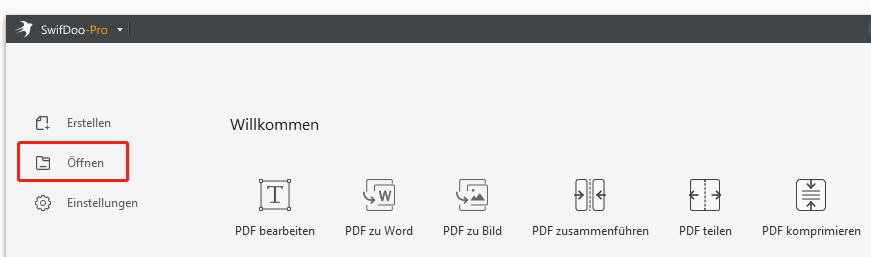
Schritt 2: Tippen Sie auf das Menü Konvertieren am oberen Rand des Fensters und wählen Sie PDF in Excel;
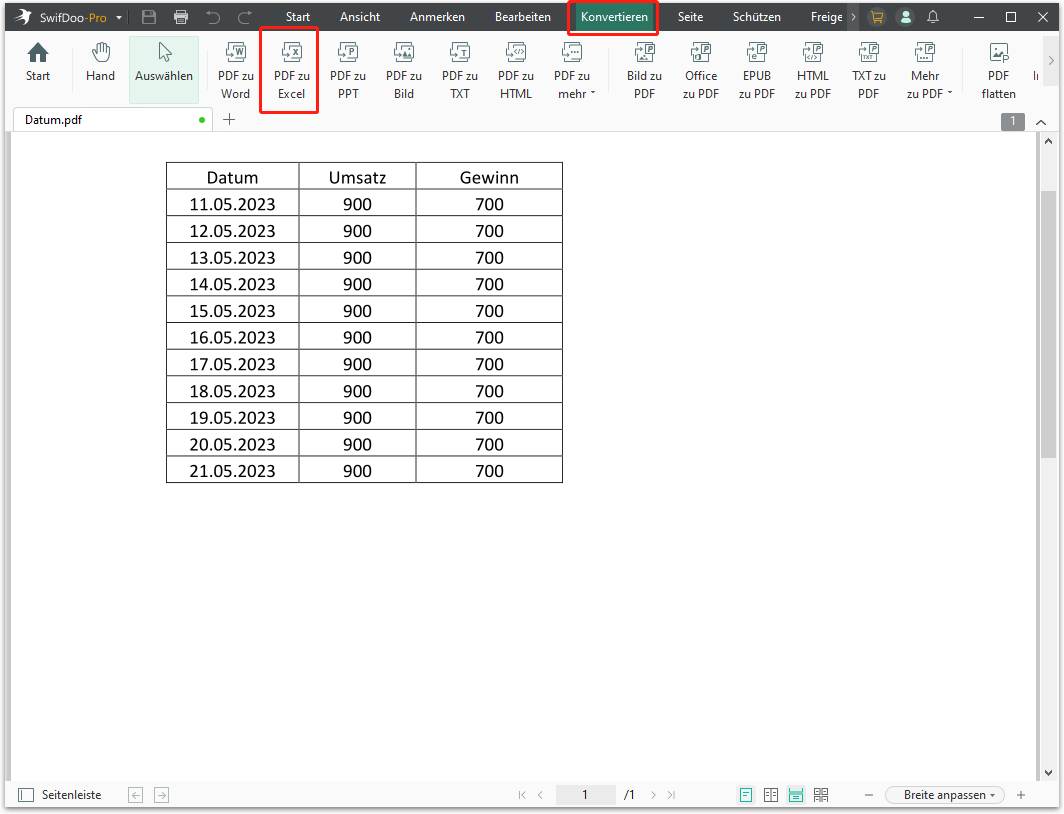
Schritt 3: Wählen Sie im Menü Ausgabepfad aus, wo die konvertierte Datei gespeichert werden soll und klicken Sie im PDF zu Excel Konverter auf die Schaltfläche Start, um die Konvertierung abzuschließen;
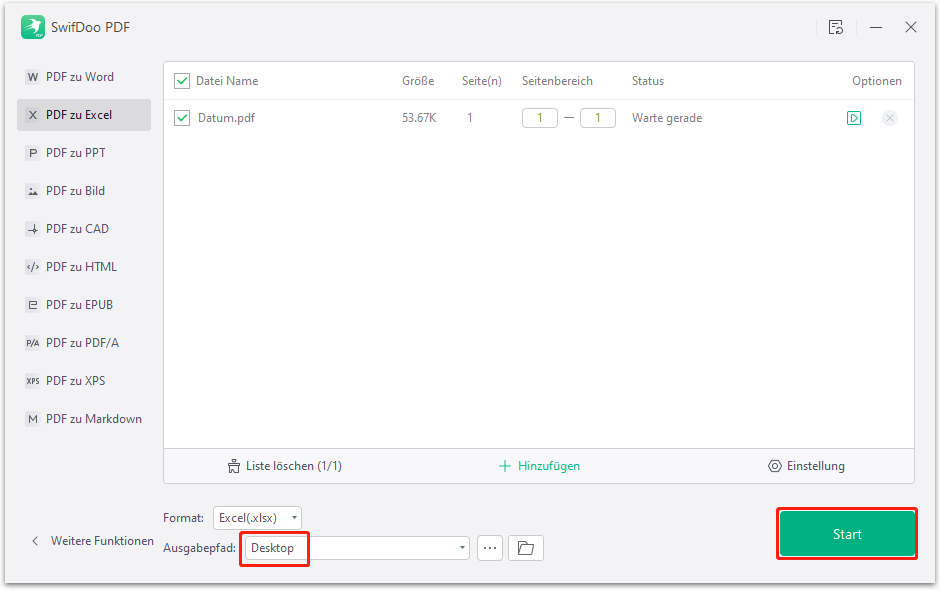
Schritt 4: Öffnen Sie die konvertierte Excel-Tabelle, kopieren Sie die benötigten Tabellen oder arbeiten Sie direkt dort mit ihnen.

Die Konvertierung von PDF-Tabellen in eine Excel-Datei ist eine hervorragende Methode, um schnell Tabelle aus PDF in Excel zu kopieren. Die fortschrittliche OCR-Technologie von SwifDoo PDF kann ungeordnete und falsch formatierte Daten minimieren, so dass Sie nur geringe oder gar keine Anpassungen vornehmen müssen, um die intakten Tabellen zu erhalten. Die Software funktioniert sowohl mit textbasierten als auch mit gescannten PDFs und kann PDFs entsperren, um Tabellen aus geschützten PDFs zu kopieren.
Wenn Sie mit einem Online-Tool Tabelle aus PDF in Excel einlesen möchten, ist der Online-PDF-Konverter von SwifDoo sehr nützlich. Er ermöglicht Ihnen die kostenfreie Online-Konvertierung von PDFs in Excel-Tabellen und bietet damit eine weitere Möglichkeit, Tabellen aus PDFs zu extrahieren. Bei Bedarf können Sie PDFs auch von/nach Word und anderen unterstützten Formaten konvertieren. Wenn Sie PDF-Tabellen in eine CSV-Datei konvertieren möchten, können Sie auch PDF in Excel konvertieren und Excel dann als CSV-Datei speichern, um sie zu erstellen.
Alles in allem ist es mit dem Desktop- oder Online-Konverter möglich, eine komplette Tabelle aus einem PDF zu kopieren und aus PDF Excel machen zu können.
![Die 7 besten PDF-Konverter offline/online [2025 neuest]](https://img.swifdoo.com/image/beste-pdf-konverter.png)
Die 7 besten PDF-Konverter offline/online [2025 neuest]
PDF-Konvertierung ist keine schwierige Aufgabe mehr. Entdecken Sie in diesem Blog die 7 besten PDF-Konverter, um PDFs online und offline zu konvertieren.
LESEN SIE MEHR >Aus PDF Tabelle in Excel kopieren durch Kopieren einer Tabelle in Word
Wenn Sie Daten aus PDF in Excel einfügen, ist der resultierende Inhalt reiner Text, aber keine Tabelle. Glücklicherweise verfügt Microsoft Word, das weltberühmte Textverarbeitungsprogramm für Mac und Windows, über eine Funktion, mit der Sie dies umgehen können. Mit dieser Funktion können Sie eine Tabelle aus ausgewählten Daten und Text in einem Word-Dokument erstellen. Sie können also Tabelleninhalte aus einem PDF-Dokument in Word kopieren, um Tabellen mit Spalten und Zeilen zu erstellen, und dann die Tabelle aus PDF in Excel übernehmen.
Schauen wir uns an, wie Sie Tabelle aus PDF kopieren und PDF Datei in Excel einfügen können.
Schritt 1: Öffnen Sie Ihre PDF-Datei, markieren Sie eine Tabelle und drücken Sie die Tastenkombination Strg+C, um sie zu kopieren. Oder Sie können mit der rechten Maustaste auf die Tabelle klicken und die Option Kopieren wählen;
Tipps: Wenn sich das PDF nicht kopieren lässt und Sie dennoch die Daten aus dem PDF extrahieren und in Excel verwenden möchten, können Sie Texterkennungssoftware (OCR) verwenden, um die PDF Tabelle kopieren zu können.
Schritt 2: Fügen Sie den kopierten Tabelleninhalt in ein Word-Dokument ein, indem Sie die Tastenkombination Strg+V drücken und die Tabelle auswählen;
Schritt 3: Bevor Sie PDF Tabelle in Excel einfügen, gehen Sie oben auf Einfügen, um Tabelle zu wählen und wählen Sie in der Dropdown-Liste die Option Text in Tabelle umwandeln;
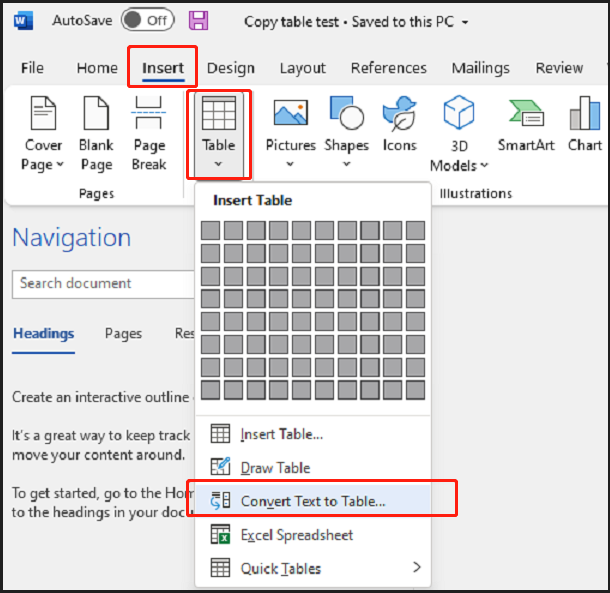
Schritt 4: Wenn Sie Daten aus PDF in Excel importieren wollen, geben Sie im Pop-up-Dialogfeld die Anzahl der Spalten der PDF-Tabelle ein, aktivieren Sie das Optionsfeld Andere im Abschnitt Text trennen bei und löschen Sie ein beliebiges Zeichen im nächsten Feld, um dort ein Leerzeichen einzugeben;
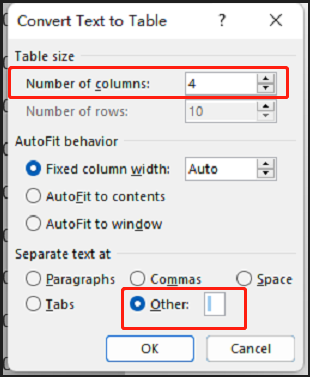
Schritt 5: Klicken Sie auf OK und das Word-Programm wird den Text sofort in eine bearbeitbare Tabelle umwandeln. Kopieren Sie nun die Tabelle und fügen Sie sie in Ihr Excel-Blatt ein. Und bald werden Sie sehen, dass Sie PDF Datei in Excel importieren.
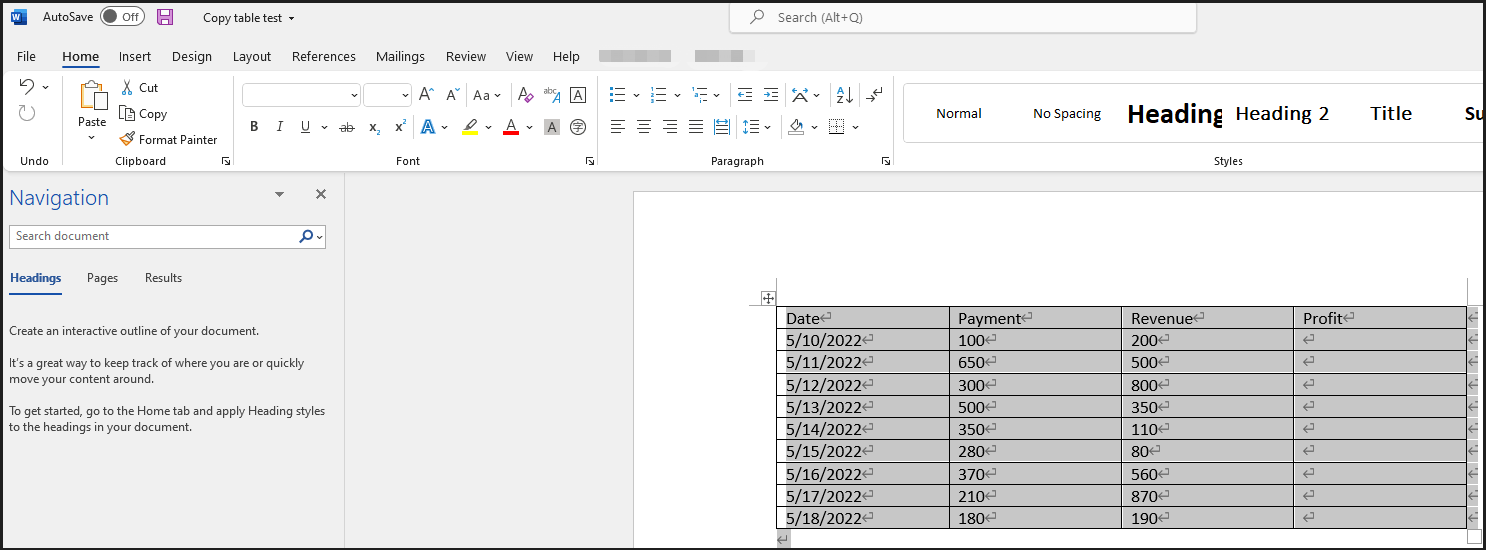
Die Methode funktioniert sowohl unter Mac als auch unter Windows, um eine Tabelle aus einem PDF in Excel zu kopieren, aber die Formatierung der Tabelle ist möglicherweise armselig. Wenn Sie möchten, dass die Daten und der Text spalten- und zeilenweise dargestellt werden, empfiehlt es sich, einen speziellen PDF-Reader wie SwifDoo PDF zu verwenden, um die PDF-Datei zu öffnen, die Tabelle darin auszuwählen und zu kopieren. Dadurch wird die Tabelle, die von Word aus dem kopierten Inhalt konvertiert wurde, dem Original so nahe wie möglich kommen.
Das war die Methode mit Excel, wie Sie PDF Tabelle in Excel importieren können.
Kopieren von Tabelle aus PDF in Excel durch Öffnen von PDF in Word
Microsoft Word hat die Fähigkeit, eine PDF-Datei zu öffnen. In anderen Worten, es kann eine PDF-Tabelle in ein Word-Dokument konvertieren. Auf diese Weise können Sie den Inhalt mühelos bearbeiten und kopieren, wobei die meisten Formatierungen erhalten bleiben. Hier erfahren Sie, wie Sie Tabellen aus PDF in Excel kopieren können.
Schritt 1: Bevor Sie PDF Liste in Excel importieren, öffnen Sie Ihr Word-Programm, navigieren Sie zu Datei und wählen Sie Öffnen, um ein PDF zu importieren;
Schritt 2: Klicken Sie im Popup-Fenster auf OK, damit Word die PDF-Datei in ein bearbeitbares Dokument umwandeln kann;

Schritt 3: Kopieren Sie die benötigte Tabelle aus dem PDF-Dokument, um Tabellen aus PDF in Excel importieren zu können.
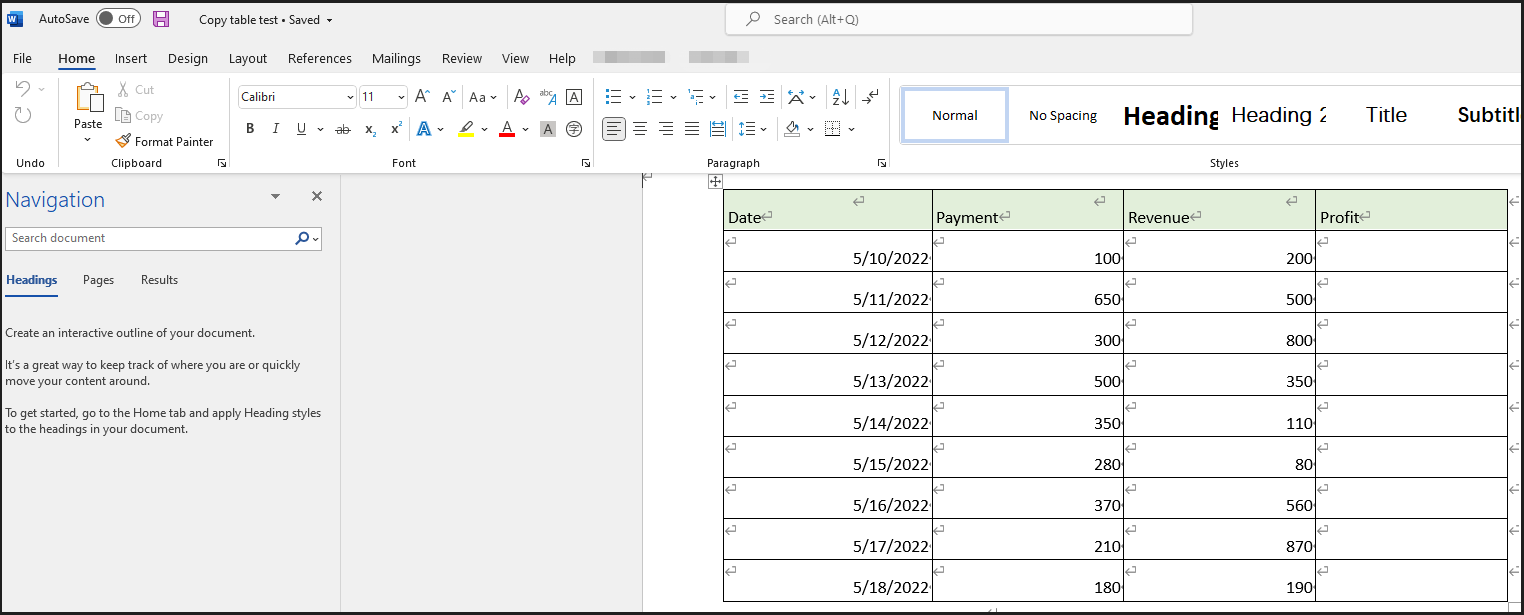
Schritt 4: Fügen Sie die Tabelle in ein Excel-Arbeitsblatt ein.
Das waren die Schritte, wie Sie Tabelle aus PDF in Excel importieren.
Anwender von Microsoft Office können auf die oben beschriebene Weise eine PDF-Datei kostenlos in eine Excel-Tabelle kopieren. Diese Methode eignet sich besonders für textbasierte PDF-Dokumente. Bei bildbasierten oder gescannten PDFs müssen Sie sich an einen PDF-Konverter mit einer OCR-Engine wenden, um Tabellen aus PDFs zu erhalten.
Es ist nicht schwer, dass Sie PDF Formular in Excel importieren.
Zusammenfassung
Egal, ob Sie Tabellen aus PDFs in Excel, Google Sheets oder etwas Ähnliches kopieren möchten, wählen Sie aus diesem Artikel die von Ihnen bevorzugte Methode, um die Aufgabe zu erledigen. Für Privatpersonen und Unternehmen, die häufig mit Dokumenten arbeiten, kann eine PDF-Software wie SwifDoo PDF ein Muss sein.
Der Hauptgrund, warum wir SwifDoo PDF empfehlen, ist, dass Sie damit eine Tabelle aus einem PDF in Excel kopieren können, ohne dass die Formatierung verloren geht, und noch viel mehr mit PDFs machen können. Die Software kann PDFs im Stapel konvertieren und beschleunigt so Ihre Arbeit beim Kopieren von Tabellen aus mehreren PDFs nach Excel. Es bietet eine 15-tägige kostenlose Testversion für jeden neuen Benutzer, um alle PDF-Tools ohne Einschränkungen nutzen zu können. Probieren Sie es aus.
Häufig gestellte Fragen
Kann man eine Tabelle aus PDF in Excel importieren?
Microsoft Excel kann als PDF-Tabellenextraktor fungieren, mit dem Sie mit wenigen Klicks Tabellen aus einem PDF in Excel importieren können. Markieren Sie dazu eine Zelle in einem Excel-Blatt, gehen Sie zu Daten, klicken Sie in der Untermenüleiste auf Daten abrufen, wählen Sie Aus Datei, wählen Sie die Option Aus PDF, wählen Sie dann eine PDF-Datei aus und klicken Sie auf Importieren. Klicken Sie anschließend im erscheinenden Navigator Fenster auf eine Tabelle oder Seite, um eine Vorschau anzuzeigen. Wählen Sie die gewünschte Tabelle aus und tippen Sie auf Laden, um die Tabelle aus dieser PDF-Datei in Excel einzufügen.








